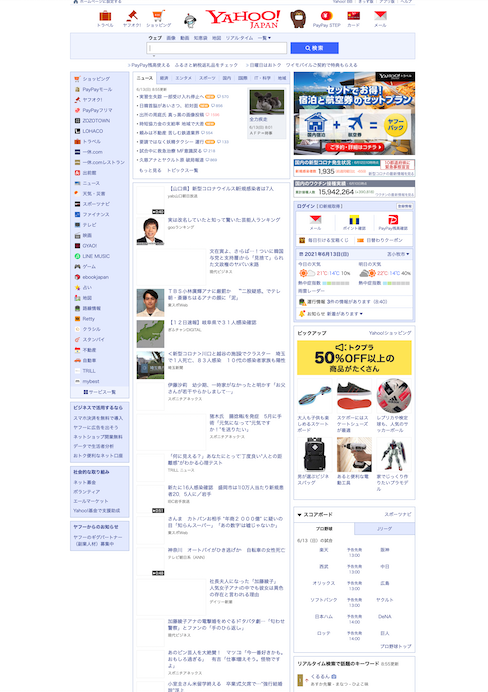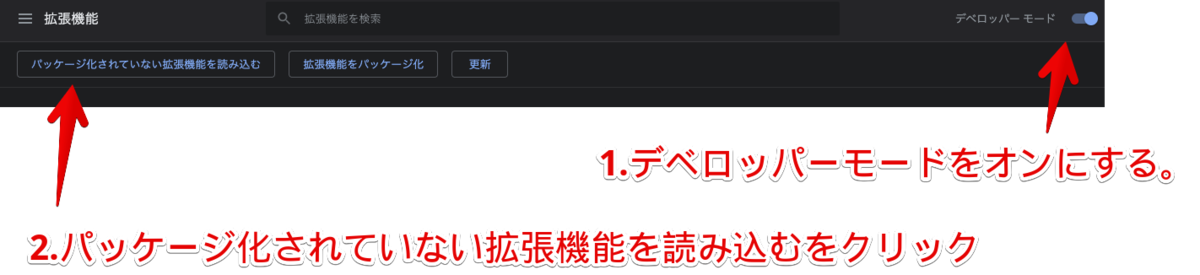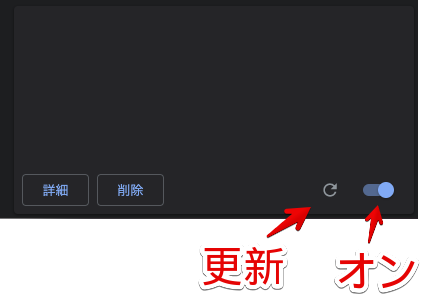世も末を辞書で引いてみると、
www.weblio.jp
この世の終末、あるいは、どうしようもない世であることを意味する語。
ということらしい。
主観的にいう場合は多分、これまで信じていた価値観とかが、陳腐化されたり価値のないものになったり、踏み躙られたりした時なんかに人は「世も末だ」なんて言ったりするんだと思う。
(北斗の拳で、モヒカンの暴徒がお金を見て「こんなものケツ拭く紙にもなりゃしねーのに」みたいにゆって一般市民を襲ってる描写があって、まさに世も末、、)
「世も末だー」とか言って、その人が死んでいったとして、この世の終末になったかというと、世の中自体は無くなっておらず、本当のこの世の末にはなっていない。何かしら変化しながら続いている。
仏教で諸行無常っていう言葉もあるけどずっとそうやって価値観などいろんなものが変わりながら繋いできたはず。
ちょっと前にテレビで、SNSとかに疎いあるベテラン女優さんが、昨今の状況を憂いて「世も末」って口にしてたけど、察するに、「世も末」って思った人自体が、もう十分生きた。(その時代の価値観で、それなりに人生謳歌した)ということなのかなって思った。
で、自分はというと、
自分はまだこれまでの人生でめっちゃ謳歌したっていう実感はないのにも関わらず、最近は変化が激しすぎて、ついていけない部分が多い。。
もう少し謳歌してからぜひ移り変わって欲しいけど、時代は待ったなしで変わってしまう。
懐かしくむのも、陳腐化されるのも早くて、「いまこれが流行りだ」なんてキャッチアップしていることに対して、もっと先いってる人に「それ懐かしいね」なんてマウント取られることにもなりそう。(露骨にそんなこという人には今のところまだ出くわしてないけど)
こんだけ早ければ、最新を追いかけても、それを活用してアウトプットするまでに時代が移り変わり陳腐化されてしまうことにも。
なので、今思ってるのは、「今仕掛かり中のことをやり切るのが優先で、何か新しい技術なんかができた時は、やり切った後にそれを取り入れる」が良いかなと思った。
アウトプットしている最中にノイズのように新しい事象が舞い込んでくるけど、それをうまく取り入れられる頭の良い人ならいいけど自分はそんな感じでもないので、「やり切る」「取り入れる」をちゃんと切り替えながら動いていこうと思った。